大家一定都有用過PDF檔案格式,從Word檔轉換成PDF檔一直都非常容易,但反過來要將PDF轉換為Word檔卻好像很難辦到。如何將PDF轉換為Word檔呢,還能保留原有格式呢?
PDF(可攜式文件格式)檔案格式是一種用獨立於應用程式、硬體、作業系統的方式呈現文字資料的檔案格式。包括文字、字形、圖形、注釋、表單、及其他需要顯示的資訊。許多人使用PDF用來進行查閱文檔、加密傳閱、數位簽章、電子文件交換等。
1、Bitwar PDF 在線轉換 (強烈推薦)
首當其衝要介紹的其實是Bitwar PDF 線上轉檔工具。它是一款免費的可實現PDF互轉Word、PDF互轉PNG、PDF互轉PPT、PDF互轉Excel、PDF互轉txt、PDF轉CAD、PDF互轉HTML的在線PDF轉檔工具。是Bitwar公司開發的辦公實用軟體之一。
它轉換成功率高、效果好、速度快,可以極大地提高我們的工作效率。且轉換後仍然保留原檔的排版格式。不會像其他工具轉換後讓文字圖片錯亂導致損壞檔案質量。
另外,值得一提的是,這款線上PDF轉檔軟體免安裝,在Bitwar官網可直接打開網頁添加檔案進行轉換,目前喵喵醬體驗非常好,沒有任何廣告會影響轉換的動作,真心推薦。
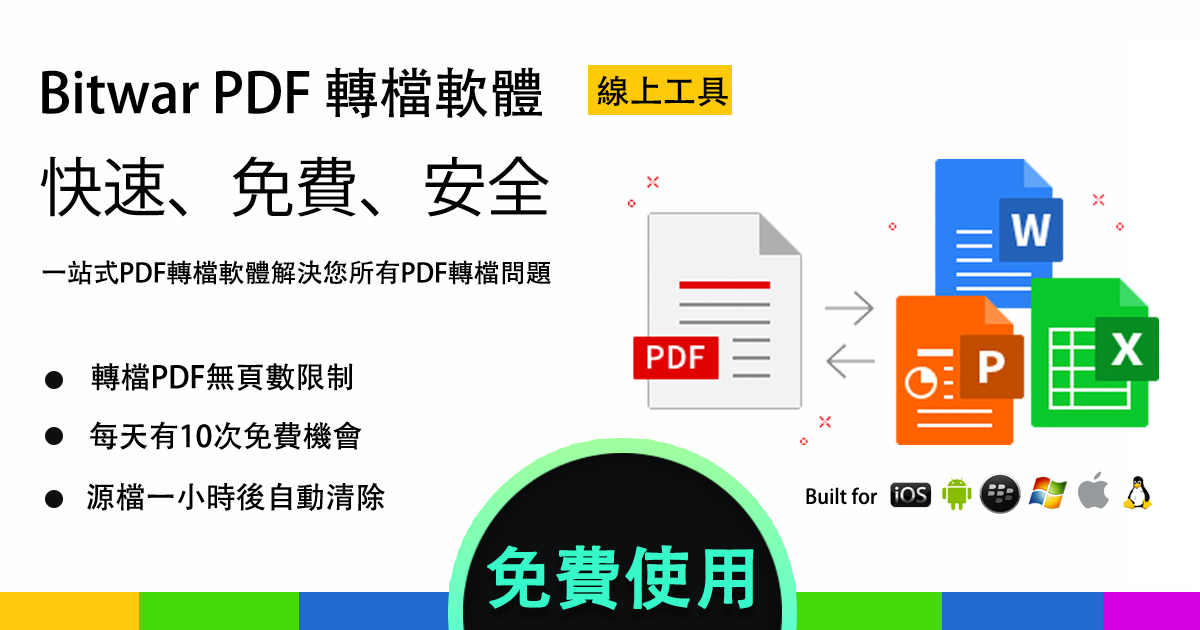
Bitwar PDF 在線轉換到word的步驟也很簡單:
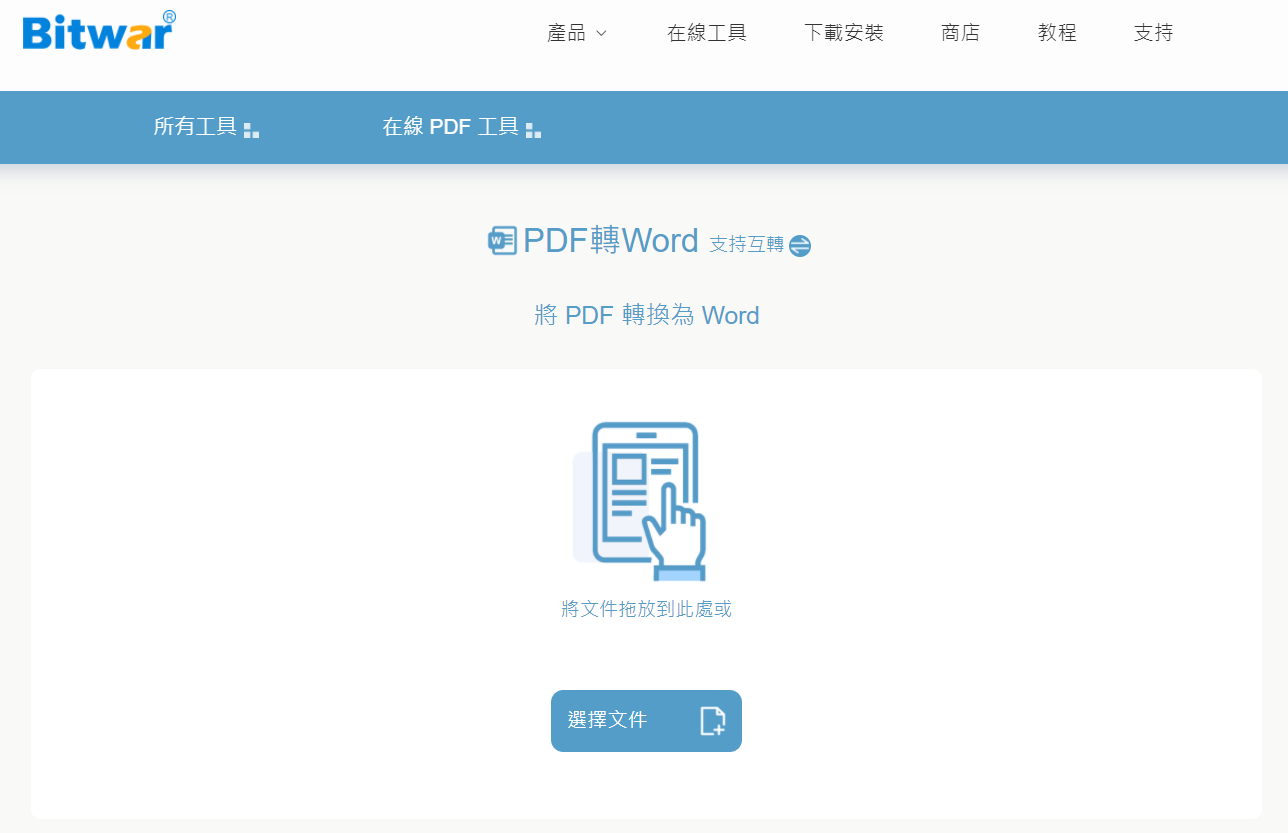
1、打開Bitwar PDF 在線轉換到word的網頁。
2、將PDF檔案拖放過來或者點擊選中文件,選擇要轉換的PDF檔上傳。
3、點擊轉換按鈕轉換PDF為Word。轉換完成後點擊下載按鈕即可將轉換後的word檔案下載到您的電腦上。
除了上述功能,用戶還可以嘗試軟體版的Bitwar PDF Converter軟體的掃描件識別、加密解密、分割旋轉、壓縮合併等功能。
優點:
- 擁有Bitwar PDF Converter軟體的所有轉檔功能,但是無需安裝,可以在任意電腦或作業系統上使用。
- 每天免費10次的PDF轉檔,但轉檔頁數卻無任何限制(良心)。
- 所有上傳到網站的檔案和轉換後的檔案都會從上傳開始,1小時之後自動刪除,用戶無需擔心上傳的資料洩漏等問題。
- 軟體支持檔案格式間互轉。也就是說您可以把PDF轉為Word,Excel等,也可以把Word、Excel轉換為PDF.
- 超過10次的PDF轉檔價格在同類產品中也是最低的,且同一個賬號可以在Bitwar PDF Converter桌面應用程式和Bitwar PDF在線轉換網站同時使用。
- 沒有任何廣告。
- 提供蘋果版和安卓版的PDF轉檔軟體(支援正體中文哦),使用起來與線上PDF轉檔軟體一致,(良心)。
缺點:
- 登錄才可以轉換檔案;
- Bitwar PDF在線轉換不支持壓縮PDF檔案。
價格:
- 如果用戶每天轉換檔案低於10次,則無需購買VIP賬戶。普通賬戶即可滿足需求。
- 如果是每天轉換檔案高於10次且需要批量轉換檔案的用戶,那麼建議購買VIP。VIP的價格也非常實惠,活動期間,年度VIP僅需9美元,永久VIP僅需29美元。分別可以做到一年內和永久的無限次數的轉換和批量轉換檔案+永久的免費更新和免費技術支持。
2、Adobe Acrobat
作為首先負責發明 PDF 的公司,Adobe本身就推出轉換PDF的工具。可以輕鬆地轉換任何PDF檔案。用戶還可以嘗試使用高級版本來轉換 Microsoft 365 文件、旋轉或拆分 PDF 文件或將 HTML、TXT 和其他格式複製到 PDF。
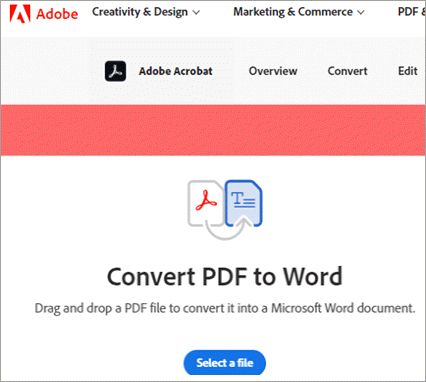
轉換方法:
轉換的過程也很簡單。用戶可以單擊其主頁上的“選擇一個檔案”。選擇後,Adobe 將自動開始轉換過程,然後可以到指定的資料夾查看轉換效果。
優點:
- Adobe出品的PDF轉換器,僅憑其名稱的優點,Adobe 就有資格成為最好的 PDF 到 Word 轉換器之一。
- 用戶還可以嘗試使用進階版本來轉換Microsoft 365檔案、旋轉或拆分PDF或將HTML、TXT和其他格式複製到PDF。
價格:7 天免費試用,基本包每月 9 美元,Pro 包每月 14 美元。
缺點:免費時間太短。僅有7天免費。
3、Smallpdf

Smallpdf 名副其實,它提供了一個非常簡單但先進的工具來將PDF轉換為Doc。簡單的拖放功能用於添加檔案。用戶可以快速的處理PDF以獲取高質量的轉檔結果。
Smallpdf 由雲中的許多服務器提供支持,這些服務器除了輕鬆地將 PDF轉換為 Word檔案之外什麼都不做。它還有非常安全可靠的隱私政策,確保上傳到雲端的檔案始終安全。
價格:
- 免費:7 天免費試用,每月 12 美元。
- 付費Pro版 – $9美元/月
- 團隊版(2-50人) – $7美元/月/使用者
結論: Smallpdf 為靈活的 PDF 到 Word檔案轉換提供了完美的界面。它是雲轉換的附加產品,它對用戶隱私的承諾使該工具值得一試。
優點:使用界面簡單易懂。
缺點:免費版有每小時2次的轉換限制。
4、PDF to DOC
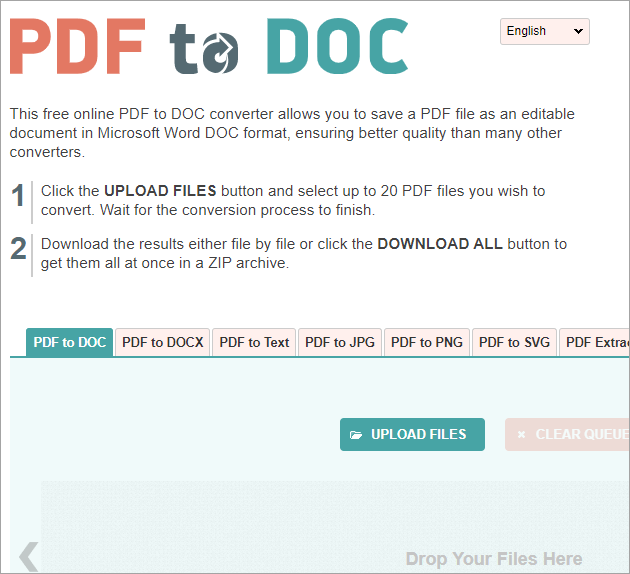
PDF to DOC顧名思義就是PDF轉換為Word格式不用多講,它是最簡單最PDF轉換和壓縮的在線軟體。該工具提供了一個非常基本的界面,可將PDF轉換為可編輯的Doc, 據說也可以進行PDF 提取、壓縮、PDF 合併的功能。
PDF to DOC 簡單且免費使用。能批量處理,你能一次最多上傳20個 PDF同時進行轉換,並且它會用壓縮檔幫你把所有檔案進行打包讓你下載。
優點:
- 它是在線網頁版,只要有瀏覽器就能使用。
- 可以批量處理 PDF 轉 Word 的任務。
缺點:廣告很多
價格:免費
5、iLovePDF
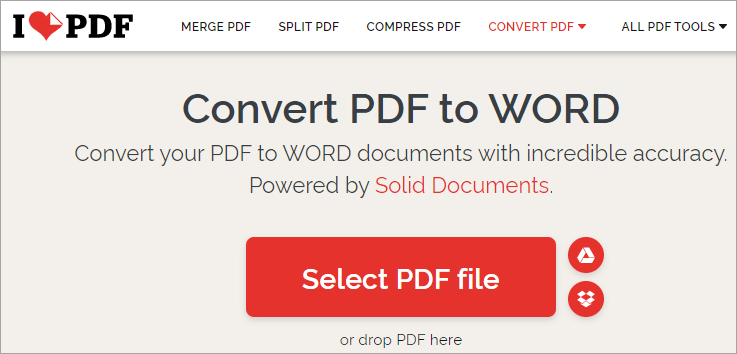
iLovePDF 是一款外觀精美強大的 PDF 處理工具,運用鮮明的色彩讓界面能強烈抓住大家的眼球。同時,該工具可以非常輕鬆地將PDF轉換為可編輯的Word檔案。
方法:用戶僅需要選擇要轉換的檔案,選擇要轉換的格式,然後等待最終結果。
除了Word,用戶還可以將 PDF 轉換為多種可用格式,包括 JPEG、Powerpoint 和 Excel。不僅僅是轉換,還可以在 iLovePDF 的幫助下執行 PDF 合併、壓縮和拆分 PDF 等任務。
價格:
- 網頁版(月繳方案) – $200台幣/月
- 網頁版(年度方案) – $1,600台幣/月
- 網頁版+桌面板(月繳方案) – $300台幣/月
- 網頁版+桌面板(年度方案) – $2,400台幣/月
優點:
- 介面簡單,容易使用
- 檔案轉換精確可靠
缺點:
雖然它方便好用,但還是有些缺點讓人難以忍受:
- 網站上的廣告很多
- 免費版的轉換次數有限制。如果你沒有付費升級,每天的轉換次數有上限,檔案不能超過15 MB、連結分享只有2小時限制等。
- 喵喵醬還碰上轉檔後只給轉了一個頁面,這實在讓人受不了。
6、Nitro PDF to Word Converter
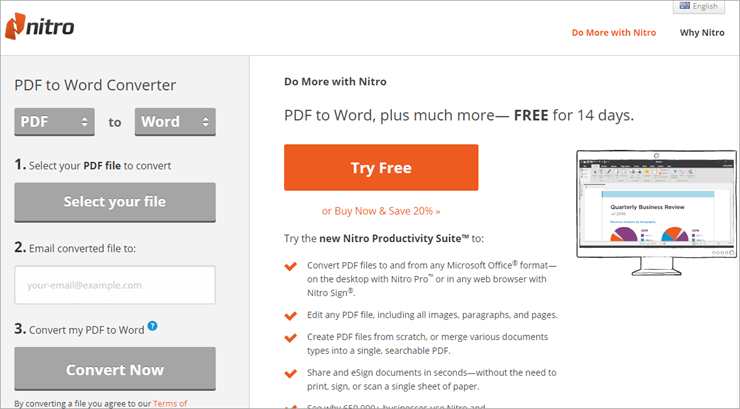
Nitro PDF to Word Converter也是款不錯的 PDF 轉換器,可以確保在轉換檔案時高枕無憂。它可以實現Word、Powerpoint 和 Excel 格式的轉換。
它的轉換方法是:
- 上傳所需的檔案。
- 選擇格式輸出,輸入用戶希望接收轉換後的檔案的電子郵件地址,然後等待處理。
- Nitro將轉換後的檔案直接發送到Email地址而不是直接將其保存在轉換人的系統中。
因此,總體來說,這個工具最適合最憤世嫉俗的用戶,讓他們安心。由於它最終是很耗時的,我們不建議臨時或緊急使用轉換後檔案的用戶使用它。
價格:
- 有 14 天的免費版本。
- 可以通過支付特殊費用獲得更高級的功能。一次性支付的費用 127.20 美元。
7、WPS PDF 到 Word 轉換器
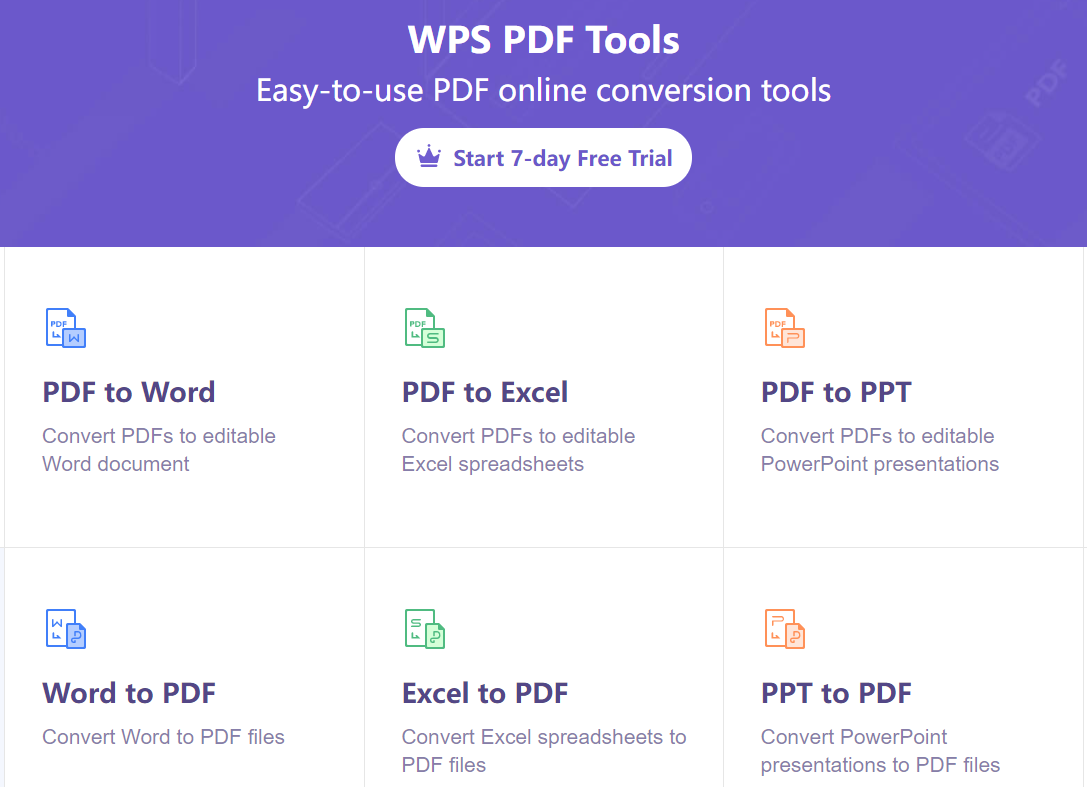
WPS PDF to Word Converter 是一款桌面應用程式,該應用程序式分批處理檔案,保持檔案的質量,可準確再現文本字體圖片的佈局排版。
轉換檔案的方法:
- 啟動 WPS Writer,轉至特殊功能 > PDF 轉 Word。
- 當它彈出 WPS PDF to Word Converter 時,將一個 PDF檔案從電腦拖或打開到轉換區域。
- 根據用戶的需要選擇保存類型和保存位置,然後單擊“開始”轉換PDF檔案。
用戶可以使用該應用程序的免費版本最多轉換五頁,但是,如果需要在不限制頁數的情況下轉換檔案,則該應用程序的高級版本將花費19.99 美元。
價格:
- 免費試用可轉換五頁
- 每年VIP 19.99 美元
優點:
- VIP賬戶登錄後可進行批量轉換,無限轉換範圍。
- 免費版 1 GB 雲存儲,可長久存儲檔案
- 所有模板免費提供
缺點:
- 免費版有 PDF 檔五頁轉換限制
- 免費版有廣告
總結
以上介紹了PDF轉檔Word的7個實用線上工具,他們除了可以轉換Word,還可以轉換為很多不同的檔案格式。雖然在使用習慣上、界面風格上、轉換效果上略有不同,但是整體上都很人性化,所需的轉換步驟不複雜。喵喵醬最喜歡用Bitwar PDF在線轉換,它整體來說評分最高,沒有廣告,每天都可以免費轉換,幾乎沒有缺點。頁面看起來大氣的莫蘭迪色(性冷淡色)在視覺效果也讓人心情平靜舒適。嗯,但是喵喵醬喜歡的不一定是您喜歡的,您覺得哪個最好?可以留言告訴喵喵醬哦。
